Win7显示未识别的网络怎么处理?
最近有Win7用户反映,电脑接上网络后,却显示是未识别的网络,导致网络都不能正常使用,这让用户非常烦恼。那么,Win7显示未识别的网络怎么处理呢?接下来,我们就一起往下看看Win7显示未识别的网络的处理方法。
方法/步骤
1、在电脑右下角,右击网络图标打开“打开网络和共享中心”;

2、进入网络管理后点击“更改适配器设置”;

3、进入以后,右击本地连接,如果是无线就点击无线的图标,选择属性;
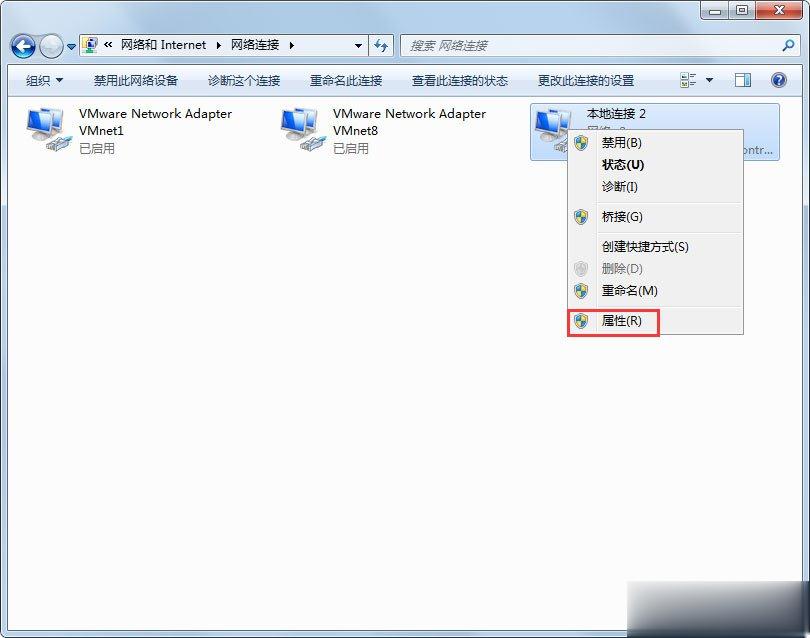
4、在连接属性窗口中选择“TCP/IPV4”,点击属性按钮;
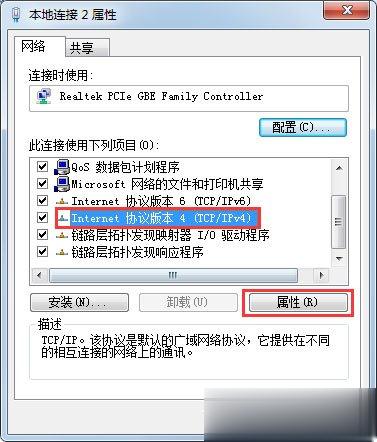
5、如果当前是自动获得IP地址,可以修改成手动的,再手动设置个IP;
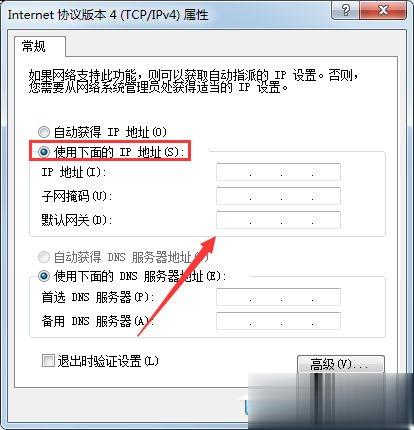
6、如果是无线网络,如果以上操作还不行,可以在无线图标上右击选择“禁用”;

7、禁用以后再次右击“启动”即可。
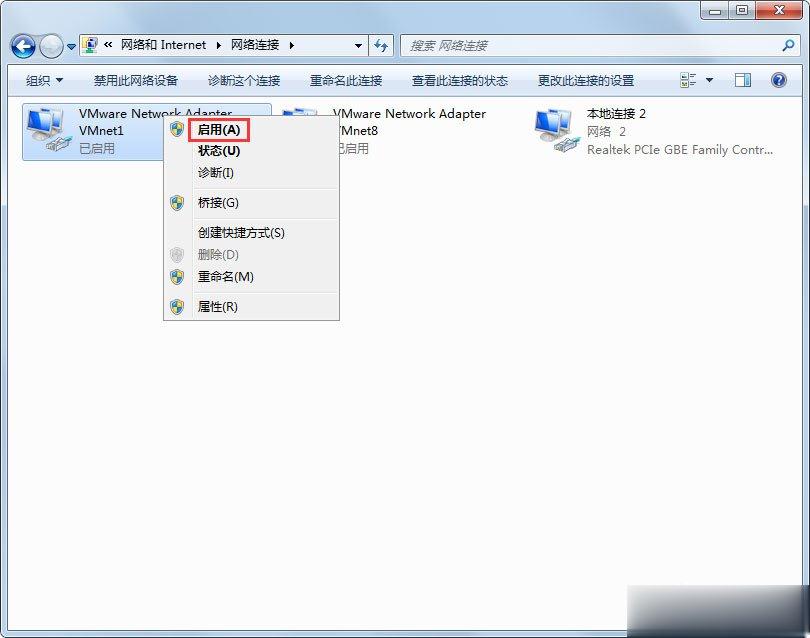
以上就是Win7显示未识别的网络的具体处理方法,按照以上方法进行操作,相信再次网络就不会再显示未识别的网络了。
相关阅读
win7系统排行
热门教程